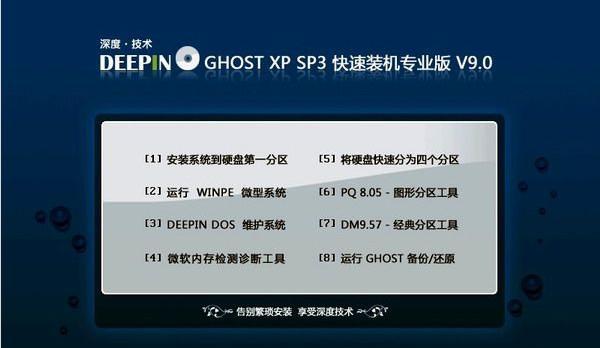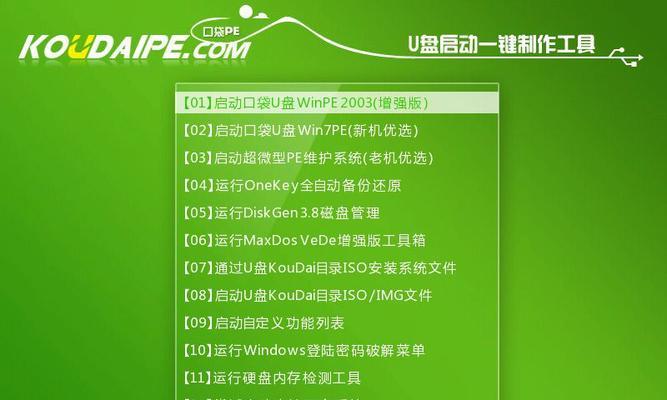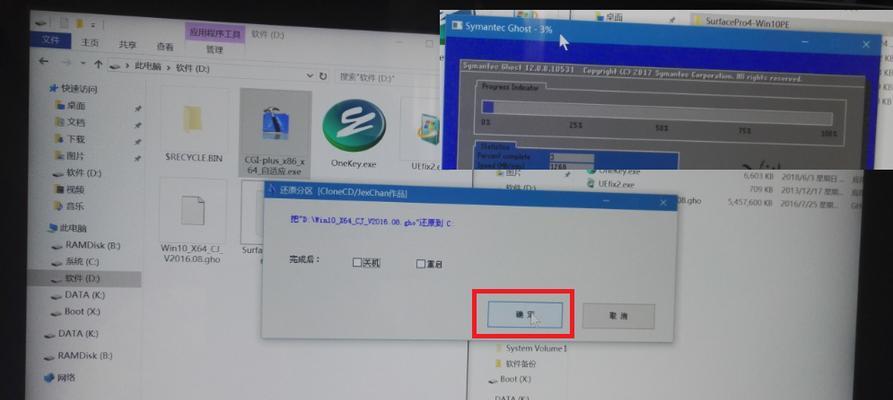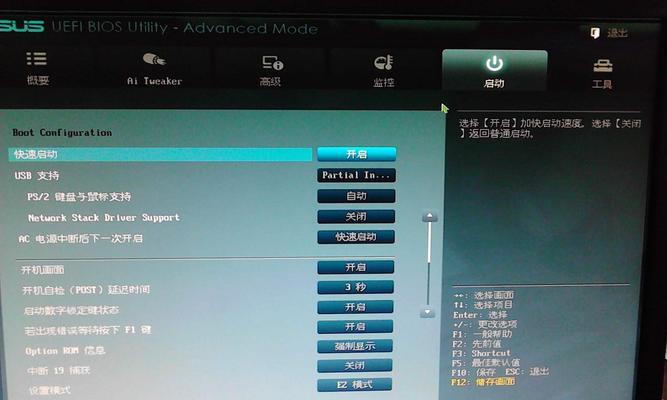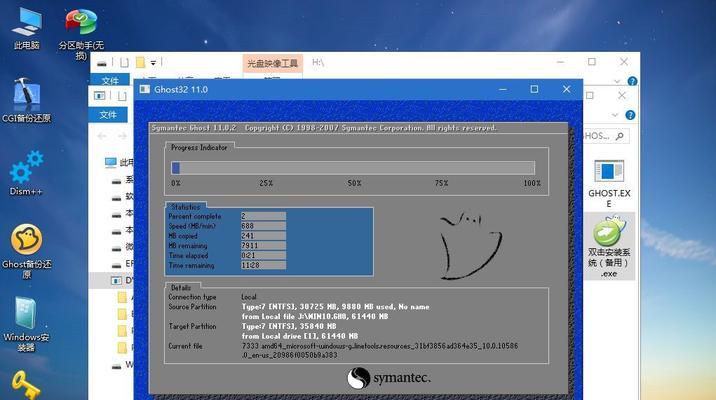随着时间的推移,我们的电脑可能会出现各种问题,导致系统运行缓慢、程序崩溃等。而重装系统是解决这些问题的常见方法之一。本文将详细介绍如何以win10重装统教程为主题,帮助读者通过简明易懂的步骤,快速轻松地恢复win10系统,让电脑重新焕发活力。
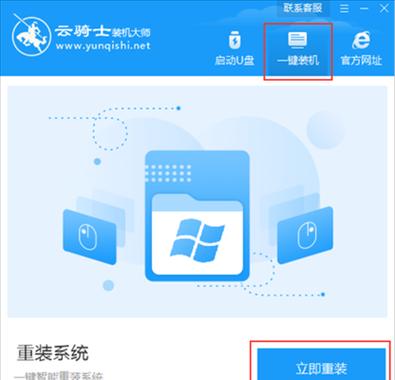
备份重要文件和数据
在进行系统重装之前,第一步必须是备份重要的文件和数据。你可以将它们复制到外部硬盘、U盘或云存储服务中,确保数据的安全。
下载win10系统镜像文件
打开微软官方网站,找到win10操作系统的下载页面,并选择相应的版本和语言。下载完成后,你将获得一个ISO格式的镜像文件,用于后续的安装过程。

制作安装盘或U盘
使用一个空白的DVD光盘或至少8GB的U盘,将下载的镜像文件写入其中。可以使用专门的软件如Rufus来制作启动盘,确保光盘或U盘成为可引导设备。
设置电脑启动方式
重启电脑,并在启动画面出现时按下相应的按键(通常是F2或Del键)进入BIOS设置界面。在“Boot”或“启动”选项中,将启动顺序更改为CD/DVD或U盘,以便从安装盘或U盘启动电脑。
安装系统
将制作好的安装盘或U盘插入电脑,重启电脑。按照屏幕上的指示,选择适当的语言、时间和货币格式等设置。然后点击“安装”按钮,开始安装win10系统。
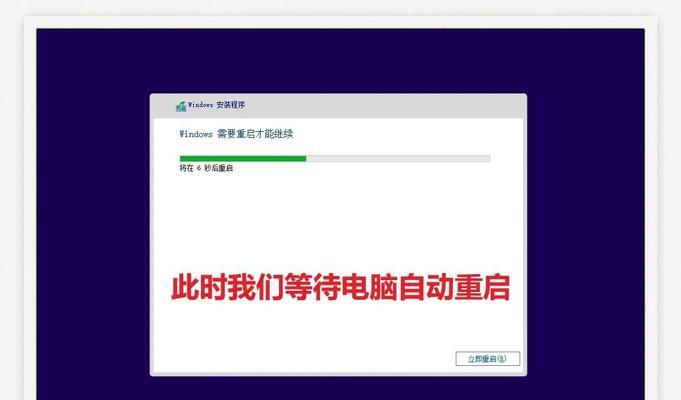
选择系统安装类型
在安装过程中,系统会询问你要选择的安装类型。如果你只是想恢复系统而保留个人文件和应用程序,选择“保留个人文件和应用程序”选项。如果你想彻底清除硬盘并重新安装系统,选择“自定义安装”。
格式化磁盘分区
如果你选择了自定义安装,系统会显示磁盘分区的详细信息。在这一步,你可以选择是否格式化磁盘分区。如果你要清除磁盘并重新安装系统,请点击“格式化”按钮。
等待系统安装
安装过程需要一些时间,请耐心等待。系统会自动进行文件复制、安装和配置过程,并在完成后自动重启。
设置初始配置
在系统重启后,你需要进行一些初始配置,包括选择地区、键盘布局、输入密码等。根据个人需求进行设置,并点击“下一步”按钮。
登录Microsoft账户
如果你有Microsoft账户,可以在这一步登录。这样,系统可以帮助你同步设置、文件和应用程序,使其更方便地恢复到之前的状态。
更新系统和驱动程序
完成上述步骤后,系统将进入桌面界面。此时,你需要立即更新系统和驱动程序,以确保系统的最新性能和安全性。
安装常用软件和工具
win10系统重装完成后,你需要重新安装一些常用软件和工具,如浏览器、办公套件、杀毒软件等。请确保只从官方渠道下载和安装软件,以避免潜在的安全风险。
恢复个人文件和数据
在重装系统之前备份的文件和数据,现在可以恢复到电脑中。将它们从外部设备复制到你的电脑中的相应位置,确保没有遗漏或丢失。
重新设置个人偏好和自定义设置
重装系统后,你可能需要重新设置一些个人偏好和自定义设置,如桌面背景、屏幕分辨率、音量调节等。根据个人喜好进行调整。
系统重装完成,享受流畅的电脑体验吧!
经过以上步骤,你已成功完成win10系统的重装。现在,你可以享受流畅、高效的电脑体验了。不过,记得定期备份重要文件,并谨慎安装和使用软件,以保持系统的良好状态。
通过本文所介绍的win10重装统教程,我们可以轻松快速地恢复系统,解决电脑出现的各种问题。重装系统虽然可能会涉及一些操作步骤,但只要按照本文的详细指导进行操作,相信大家都能够成功地完成。希望本文对大家有所帮助,并让你的电脑重新焕发活力!